
Clique aqui para ler todos os artigos desta edição
Expondo e editando propriedades de objetos com o PropertyGrid
Rodrigo Sendin
|
Este artigo discute |
Este artigo usa as seguintes tecnologias |
|
· Controle PropertyGrid; · Propriedades de um Objeto; · Atributos de um Objeto; · Classes do .NET Framework. |
Visual Studio .NET 2003 e Visual Studio .NET 2005. |
Dê uma olhada na Figura 1. Conhece essa janela de algum lugar? Sim é ela mesma, a janela de propriedades do Visual Studio. Você sabia que podemos utilizá-la em nossas próprias aplicações? O .NET possui um controle para Windows Forms chamado PropertyGrid, que é exatamente a janela de propriedades do Visual Studio. Neste artigo entenderemos como esse controle funciona e como utilizá-lo em nossas aplicações Windows Forms.

Figura 1. Controle PropertyGrid em execução
Onde encontrar o PropertyGrid
Na versão 2005 do Visual Studio, o PropertyGrid já vem disponível na Toolbox. Você pode encontrá-lo na seção All Windows Forms (Figura 2).
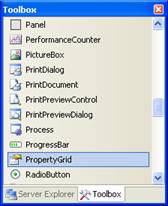
Figura 2. PropertyGrid na ToolBox do Visual Studio 2005
O PropertyGrid também pode ser utilizado no Visual Studio 2003, porém, por padrão ele não vem disponível na Toolbox. Para incluir o PropertyGrid no Visual Studio 2003, devemos clicar com o botão direito sobre a Toolbox e escolher a opção Add/Remove Items. Na janela Customize Toolbox devemos marcar o PropertyGrid, pertencente ao namespace System.Windows.Forms (Figura 3).

Figura 3. Incluindo o PropertyGrid na ToolBox do Visual Studio 2003
Em seguida basta clicar em OK que o PropertyGrid estará disponível na Toolbox do Visual Studio 2003.
Incluindo o PropertyGrid no formulário
Vamos agora incluir um PropertyGrid em um formulário. A partir de agora, tanto faz se você está usando o Visual Studio 2003 ou 2005. Os exemplos que seguem funcionam nas duas versões. Se não fez ainda, crie um novo projeto Windows Application no Visual Studio. Vá até a Toolbox e arraste um PropertyGrid no Form1.
Veja que um PropertyGrid vazio é adicionado no formulário. Clique no controle e modifique a propriedade Dock para Fill. Seu formulário deverá se parecer com o demonstrado na Figura 4.

Figura 4. PropertyGrid incluso no Form1
Expondo propriedades de um Objeto
O PropertyGrid serve exclusivamente para expormos e editarmos as propriedades de um objeto. Portanto, para testarmos o controle precisamos de uma classe que exponha seus campos em forma de propriedades. Em nosso exemplo trabalharemos com uma classe chamada Clientes e todos os atributos da classe serão expostos em propriedades.
Clique com o botão direito sobre o projeto na Solution Explorer e escolha a opção Add>Class. Chame a classe de “Clientes.cs” e insira o código da Listagem 1.
Listagem 1. Descrição da listagem (template C#)
using System;
using System.Collections.Generic;
using System.Text;
...







